当使用的win10电脑系统出现蓝屏,黑屏,死机中毒等无法开机的时候,我们可以借助u盘重装win10系统的方法解决。不过很多人不知道u盘怎么重装win10系统,下面就教下大家win10 u盘重装系
当使用的win10电脑系统出现蓝屏,黑屏,死机中毒等无法开机的时候,我们可以借助u盘重装win10系统的方法解决。不过很多人不知道u盘怎么重装win10系统,下面就教下大家win10 u盘重装系统教程。
工具/原料:
1、操作系统:win10
2、品牌型号:台式电脑、笔记本电脑、容量大于8G的U盘
3、软件版本:小白一键重装系统 12.6.49.2290
具体的步骤如下:
1、先在一台可用的电脑上下载并安装好小白一键重装系统工具。然后需要重装的电脑上插入一个8g以上的空白u盘,打开小白软件,选择u盘重装系统模式,点击开始制作。
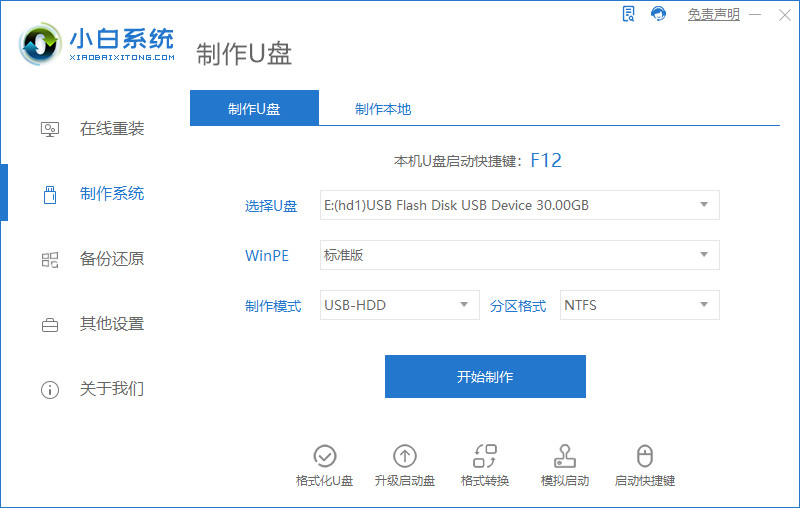
2、选择需要安装的win10系统,点击开始制作。
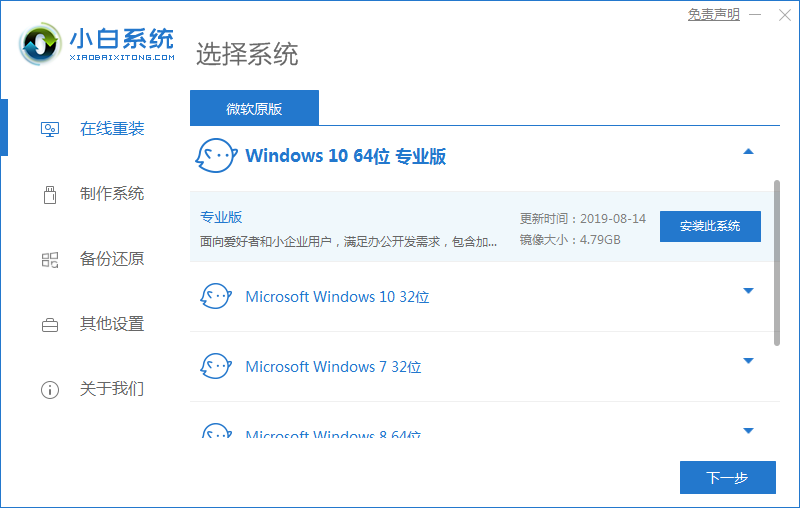
3、软件制作u盘启动盘成功后,可先预览对应的需要安装的电脑主板的启动热键,然后再拔除u盘退出。
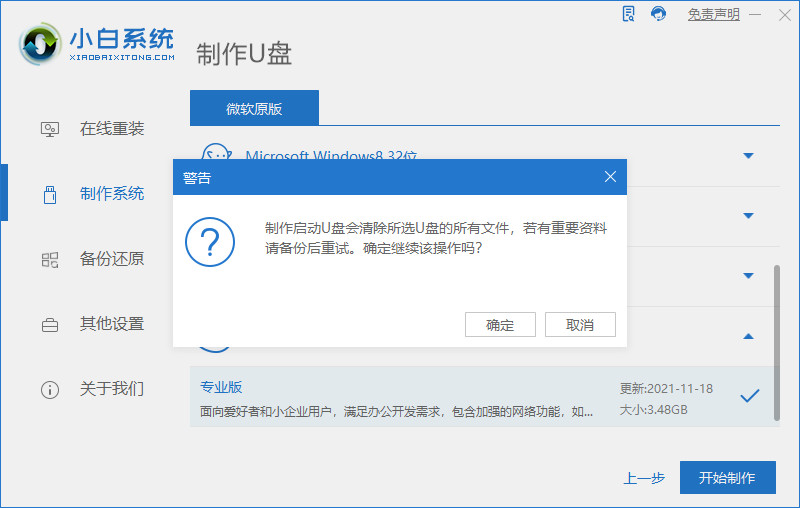
4、插入启动盘进电脑中,开机不断按启动热键进启动界面,选择u盘启动项回车确定进入到pe选择界面,选择第一项pe系统回车进入。
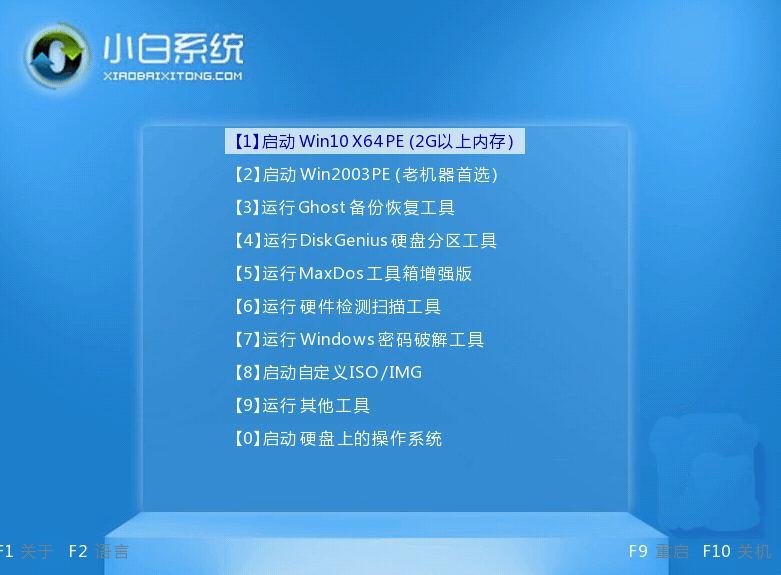
5、在pe系统桌面上打开咔咔装机工具,然后选择win10系统点击安装。
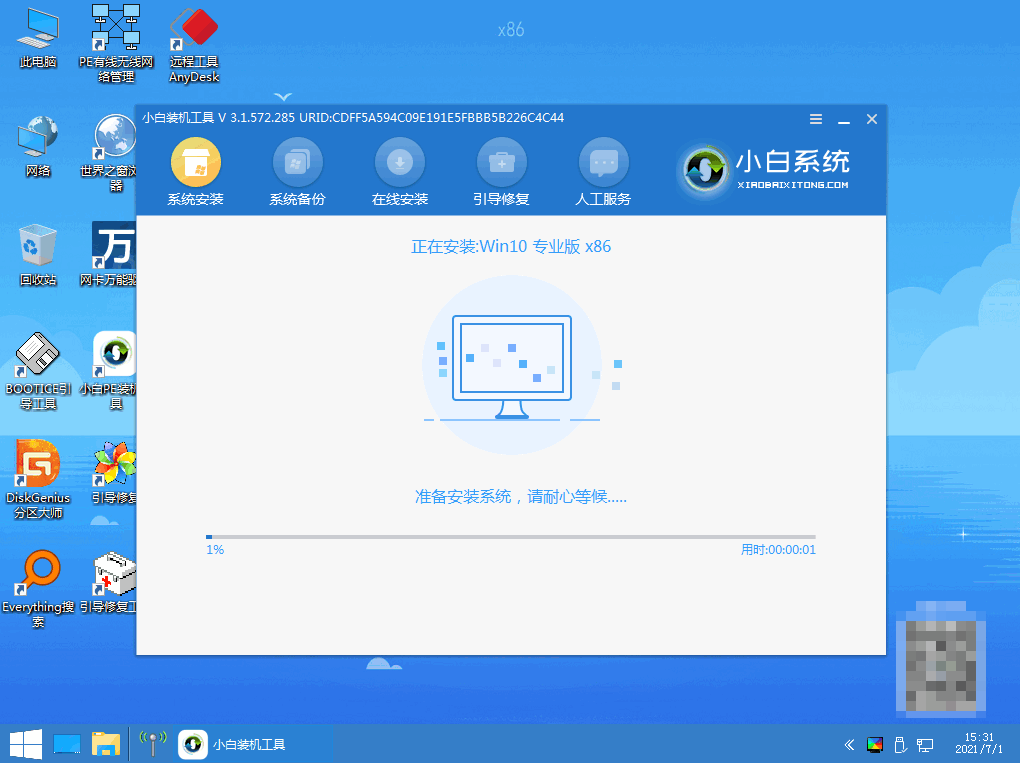
6、将系统安装到系统盘c盘,点击开始安装。
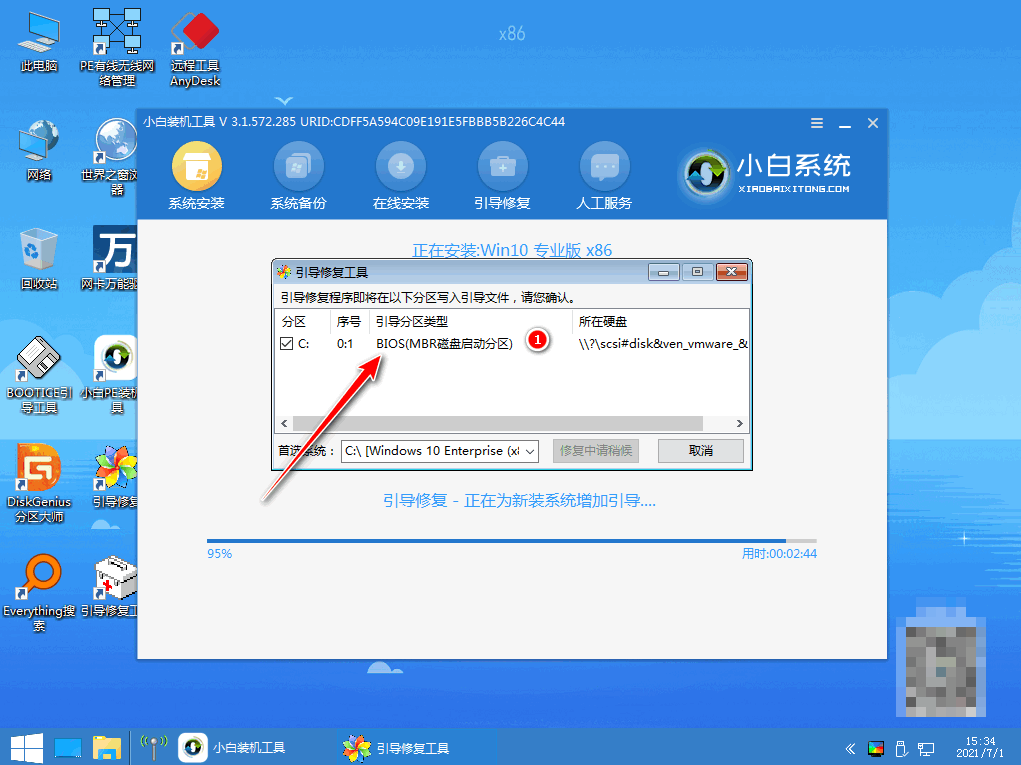
7、等待安装完成后,立即重启电脑。
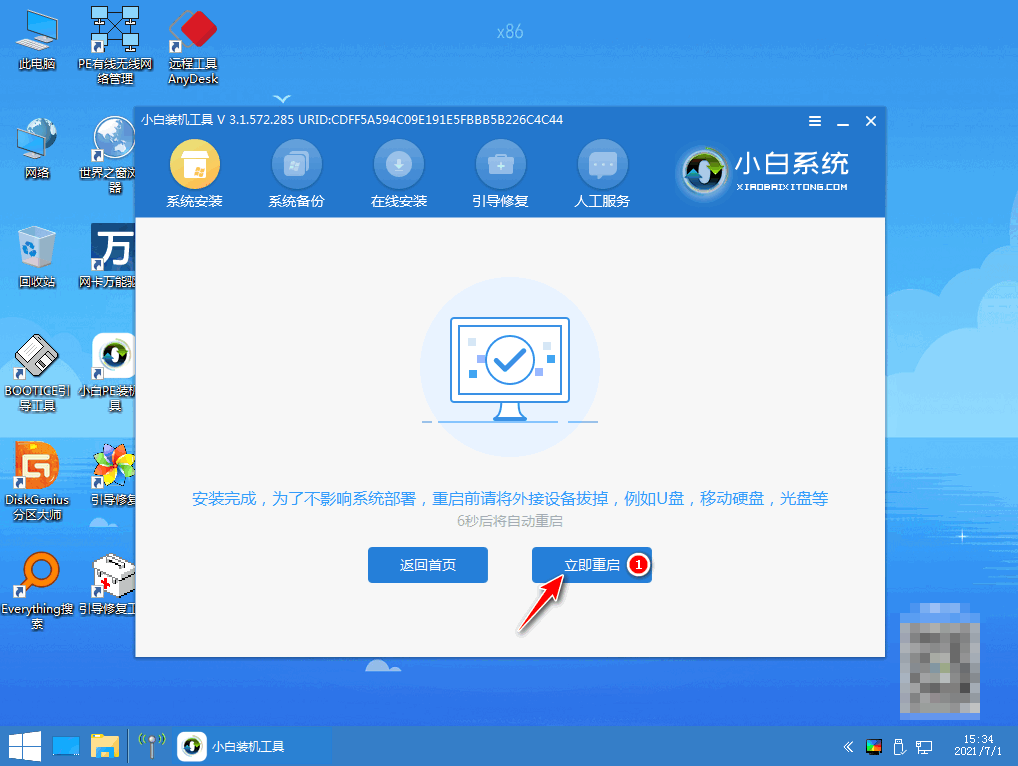
8、期间可能会重启多次,直到成功进入到win10系统桌面即可。
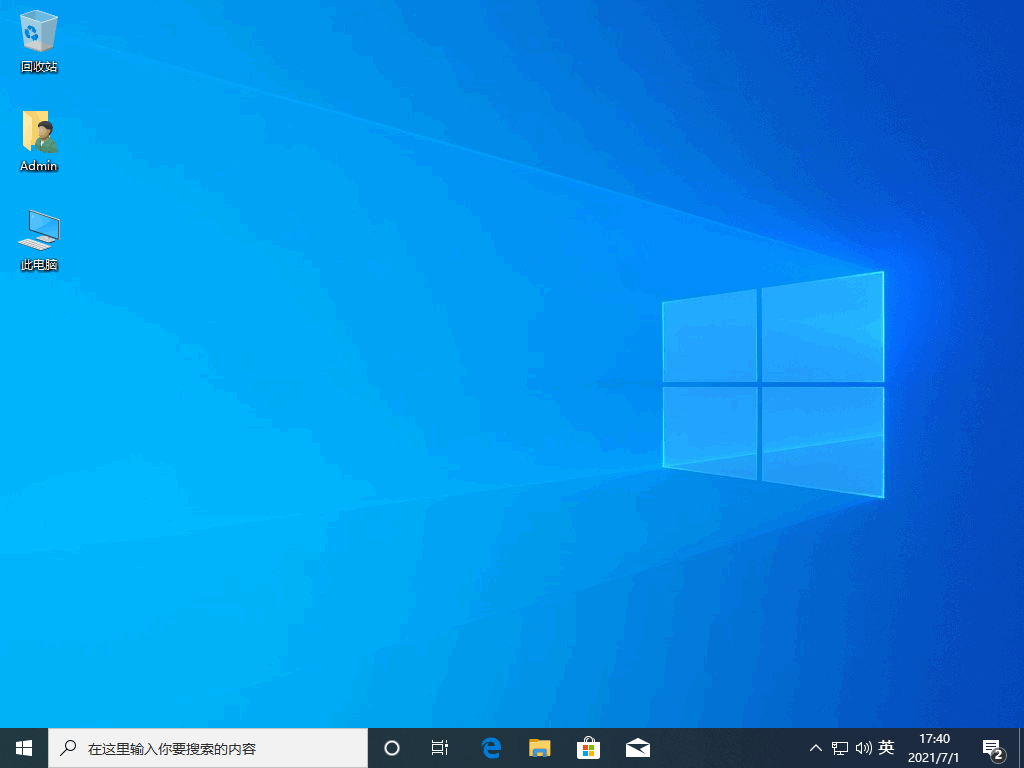
以上便是u盘启动盘重装win10系统的方法,有需要的小伙伴可以参照教程进行操作。
